Correggere gli audio danneggiati
Imparate a riparare i file audio AAC corrotti con 3 semplici passaggi.
Il formato di file AAC è un formato di file audio di livello moderno. Questo articolo illustra i metodi utilizzati per riparare un file AAC in dettaglio. I formati di file audio come AAC sono comunemente utilizzati su più piattaforme.
Dai video al download di canzoni e alla registrazione di chiamate, i formati audio svolgono un ruolo importante su tutti i dispositivi. Per una corretta funzionalità, alcuni famosi formati di file audio sono universalmente utilizzati su tutti i dispositivi. Tuttavia, se i file audio come AAC non funzionano correttamente sul vostro dispositivo, è essenziale implementare diverse tecniche che possano riparare file AAC
Indice dei contenuti
Parte 1: Che cos'è un file AAC?
L'estensione del file AAC rappresenta il file MPEG-2 Advanced Audio Coding. Questo formato di file audio è del tutto simile al formato MP3, presente da tempo nei sistemi digitali. Definiti come una versione moderna del formato MP3, i file AAC si basano sulla compressione audio con perdita.
Con una velocità di trasmissione simile, ma con una migliore qualità in uscita, questo formato di file audio è più avanzato del formato MP3. Ma quanto è diventato valido il formato di file AAC nei moderni programmi di utilità? Si può notare che viene utilizzato come formato multimediale predefinito su piattaforme come Apple iTunes, YouTube, ecc.
Lo standard di compressione lossy utilizzato nel formato AAC mantiene la qualità del file simile a quella dell'audio originale, fornendo al contempo un sistema per comprimere perfettamente i dati musicali.
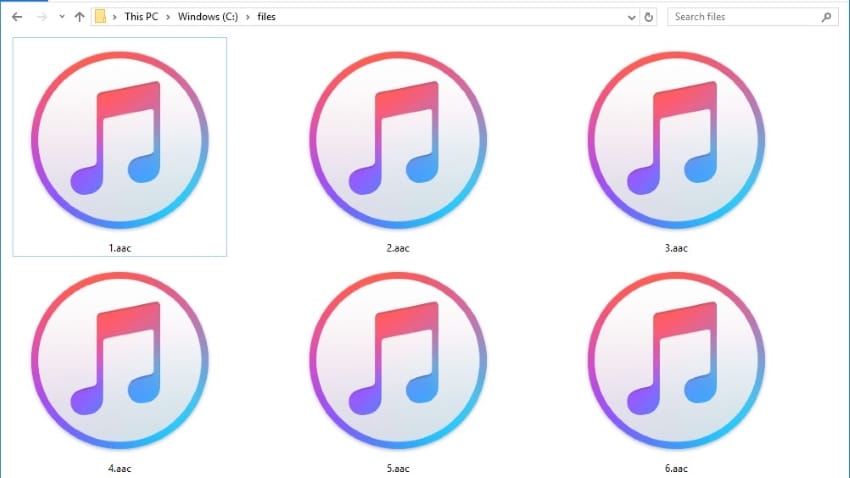
Utilità del formato di file AAC
In alternativa al formato MP3, i file audio AAC sono comunemente utilizzati nei dispositivi Apple, tra cui iPhone, iPad, iPod, ecc. Grazie alle sue proprietà di perdita e compressione, questo formato di file ha mostrato una qualità del suono relativamente migliore rispetto al formato MP3, che ha dimensioni maggiori rispetto al formato AAC. Il fatto che sia ampiamente utilizzato nei dispositivi Apple lo rende un formato di file importante nella comunità digitale.
Sono molte le aziende che hanno mostrato fedeltà al formato di file AAC sin dal suo rilascio iniziale nel 1997. Da allora, aziende rinomate come Nokia, LG, Dolby e Sony hanno adottato i formati di file audio nei loro prodotti. Il file AAC ha presentato una migliore efficienza di codifica per i segnali stazionari e transitori, che ne ha determinato la sostituzione con il formato MP3.
Caratteristiche principali del formato di file AAC
Dopo aver esaminato le caratteristiche principali del formato di file AAC, ci siamo imbattuti in alcuni dei seguenti punti per distinguere correttamente tra AAC e i suoi concorrenti:
- Contiene un numero approssimativo di 48 canali a larghezza di banda completa in un flusso.
- È supportato da dispositivi Android, Nokia, Blackberry e iOS.
- È stato progettato come standard di codifica per rappresentare la compressione digitale con perdita, che fornisce qualità in un file di dimensioni ridotte.
- Contiene un numero superiore a 50 effetti di frequenza.
Perché scegliere il formato di file AAC?
Vi chiedete quale formato di file sia migliore durante il consolidato confronto tra il formato di file MP3 e lo standard di codifica AAC? Vi forniremo alcuni punti chiave essenziali su cui dovreste concentrarvi nella scelta del formato di file AAC:
- Offre una qualità sonora migliore rispetto al formato MP3.
- I file AAC sono di dimensioni più piccole rispetto ai file MP3.
- Offre una migliore risposta alle alte frequenze.
- Riduce la velocità di trasmissione dei dati per gli utenti delle applicazioni di streaming audio, consumando meno spazio dati.
- Compatibile con una serie di dispositivi essenziali per la comunità digitale.
Parte 2: Cosa causa la rottura dei file AAC?
In questa parte si discute se ciò che porta gli utenti alla necessità di riparare i file AAC. Se siete alla ricerca di un metodo particolare per riparare i file AAC, dovreste conoscere le cause che portano a questo problema durante la gestione del formato di file audio AAC.
File AAC corrotto
È molto probabile che il file in uso si sia corrotto durante il trasferimento di file tra due fonti o durante il download del file da una fonte Internet. I file corrotti non funzionano su nessuna piattaforma supportata.
Nessun supporto per i codec
È possibile che non sia possibile utilizzare il formato di file AAC a causa del mancato supporto del codec da parte del lettore multimediale utilizzato. Provare a cambiare il lettore multimediale che supporta il codec per il formato di file AAC.
File modificato forzatamente
Il file da gestire potrebbe essere stato inserito in un determinato lettore multimediale che potrebbe aver tentato di modificarlo con forza. Questo disturba il file audio completo, che quindi non può essere utilizzato correttamente.
Hardware danneggiato
L'unità che si sta utilizzando per salvare il formato di file AAC potrebbe aver subito gravi danni e non può quindi essere utilizzata correttamente. Un hardware danneggiato può portare alla perdita di tutti i dati, con minime possibilità di ritorno.
Parte 3: Come riparare i file AAC corrotti?
Cercate il metodo che può essere implementato per riparare il file AAC? Questa parte presenta alcune soluzioni praticabili che possono essere applicate al formato di file AAC danneggiato o corrotto per ottenere risultati ottimali.
Fix 1: Utilizzare VLC Media Player per eseguire un file AAC
L'unità che si sta utilizzando per salvare il formato di file AAC potrebbe aver subito gravi danni e non può quindi essere utilizzata correttamente. Un hardware danneggiato può portare alla perdita di tutti i dati, con minime possibilità di ritorno.
Tra le soluzioni possibili per riparare i file AAC, è necessario utilizzare un lettore multimediale che supporti il formato del file. Il lettore multimediale che si ha sul computer potrebbe essere obsoleto o non avere il codec appropriato da utilizzare per il formato di file AAC. Per questo motivo, sarebbe perfetto se si provasse a VLC Media Player per la riproduzione del file AAC. Per eseguire questa operazione, seguite i passaggi indicati di seguito:
Step 1: Aprite il lettore multimediale VLC sul vostro sistema e accedete alla scheda "Media" dalla barra degli strumenti di VLC.
A questo punto, selezionate l'opzione "Apri file" dal sottomenu visualizzato.
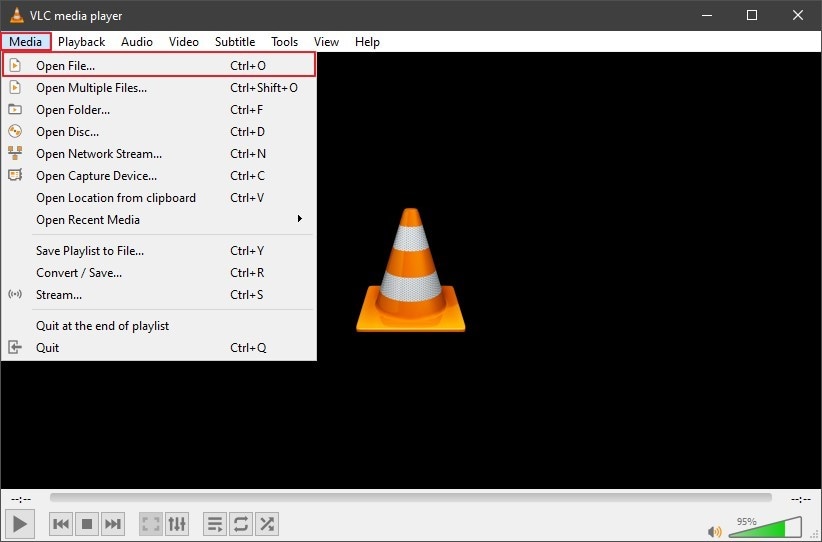
Step 2: Trovate e selezionate il file AAC dal vostro sistema.
Dopo averlo selezionato, toccate il pulsante "Apri" per riprodurlo con successo su VLC Media Player.
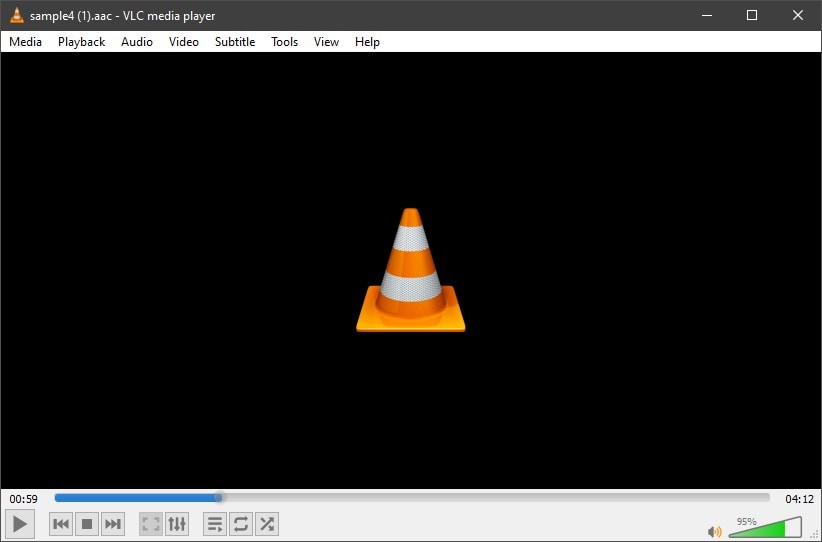
Fix 2: Wondershare Repairit - Una soluzione coerente per riparare i file AAC
Wondershare Repairit è una soluzione avanzata che potete provare per scoprire un rimedio chiaro per riparare i file AAC. Questa piattaforma offre un processo coerente, facile e semplice per riparare i file AAC. Che il file sia stato tagliato durante la registrazione o che l'audio presenti un ronzio costante, Wondershare Repairit vi offre un file audio riparato.
Oltre ad altri scenari, Wondershare Repairit ripara i file AAC che presentano suoni rimbombanti o contengono disturbi causati da sibilanti. Se il vostro file audio AAC emette crepitii o schiocchi, potete ripararlo con Wondershare Repairit. Le sue caratteristiche principali sono le seguenti:

-
Supporta la riparazione di audio danneggiati con tutti i livelli di corruzione, come audio di taglio, audio ronzante, audio rimbombante, audio sibilante, audio fuori sincrono, ecc.
-
Supporto per la riparazione di audio di diversi formati, tra cui AAC, MP3, M4A, FLAC, WAV, ecc.
-
Ripara gli audio danneggiati o corrotti da diversi dispositivi: registratori vocali portatili, software di registrazione, apparecchi di ripresa, schede SD, telefoni, unità flash USB, ecc.
-
Compatibile con PC Windows e Mac OS e supporta il trasferimento/condivisione da PC a cellulare.
Per capire come riparare il file AAC con facilità, seguite i passaggi indicati di seguito:
Step 1: Avviare Repairit e accedere a Riparazione audio
Per prima cosa è necessario scaricare lo strumento Repairit sul dispositivo Windows o Mac e aprirlo. Ora, procedete con lo strumento "Riparazione audio" presente nel pannello sinistro della finestra. È quindi possibile toccare il pulsante "Aggiungi" per aggiungere il file AAC danneggiato.

Step 2: Aggiungere video di esempio per riparare i file audio ACC danneggiati.
Premete il pulsante "Ripara" e aggiungete un file AAC campione di alta qualità per il processo di riparazione. A questo punto, toccate il pulsante "Avvia riparazione avanzata" e Repairit inizierà a riparare il file AAC danneggiato in base al file di esempio aggiunto.

Step 3: Anteprima ed esportazione dell'audio AAC fisso.
Il processo di riparazione richiederà alcuni secondi per concludersi e verrà notificato con lo stato "Completato". Ora è possibile controllare la qualità del file AAC riparato toccando il pulsante "Anteprima". Se siete soddisfatti del risultato, toccate il pulsante "Salva" ed esportatelo sul vostro dispositivo.

Ulteriori letture:
Cosa succede se i file audio AAC vengono cancellati accidentalmente?
Vedi la guida dettagliata per Recupero dei file audio ACC cancellati.
Fix 3: Aggiornare Windows alla versione più recente
Cosa succede se il vostro Windows non è aggiornato? In tali circostanze, i file funzionano male e non vengono eseguiti correttamente a causa di numerosi bug presenti nei file di Windows. In questi casi è consigliabile aggiornare Windows alla versione più recente. Questo aiuterà i formati di file come AAC a funzionare perfettamente. Per capire come aggiornare Windows alla versione più recente, procedete come segue:
Step 1: È possibile accedere alle "Impostazioni di Windows" utilizzando la scorciatoia "Windows + I" o l'icona "Cerca" dalla barra delle applicazioni.
Dopo avervi acceduto, digitate la parola "Impostazioni" nella barra di ricerca e selezionatela una volta che il sistema l'avrà visualizzata.
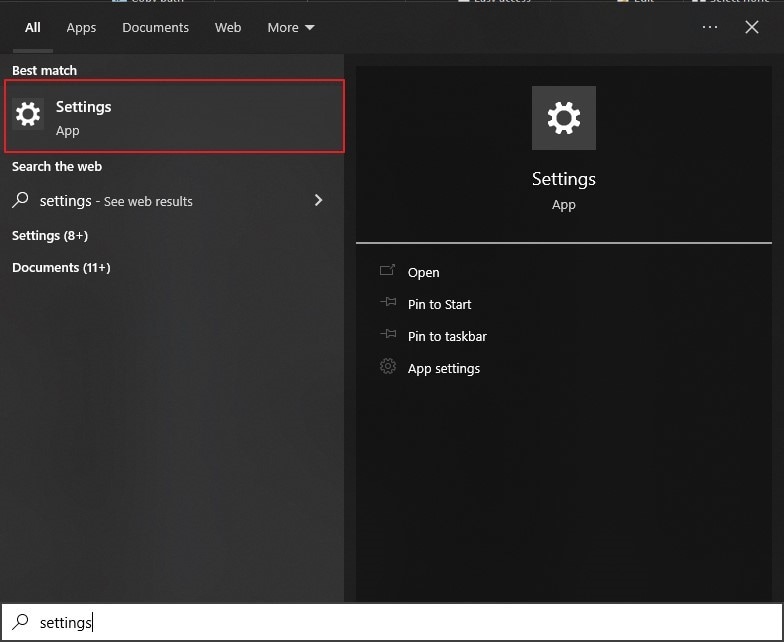
Step 2: È possibile visualizzare tutte le principali opzioni di impostazione del computer.
È necessario accedere all'opzione "Windows Update" presente in alto a destra nella finestra "Impostazioni".
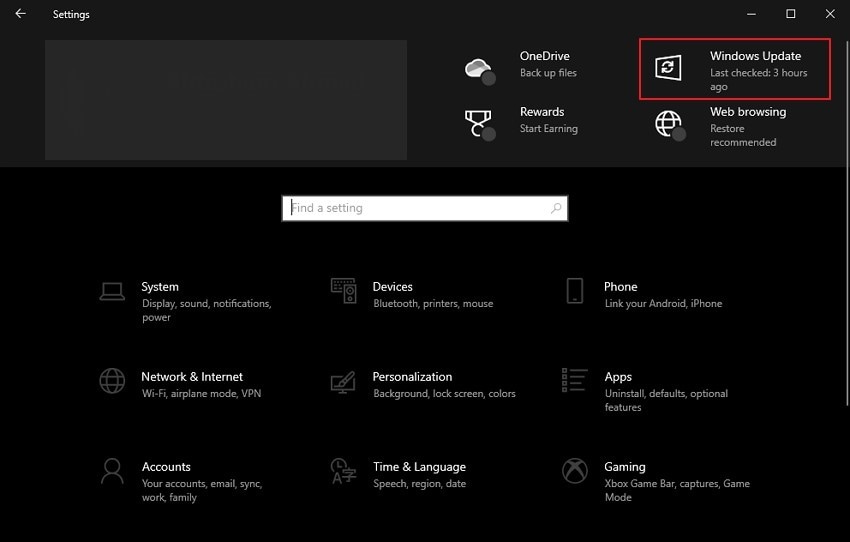
Step 3: Quindi, per controllare gli aggiornamenti, toccate il pulsante "Controlla aggiornamenti" e il sistema cercherà nuovi aggiornamenti dal server.
Se sono disponibili nuovi aggiornamenti, è possibile visualizzarli sullo schermo. A questo punto, è necessario fare clic sull'opzione "Scarica e installa" per aggiornare Windows.
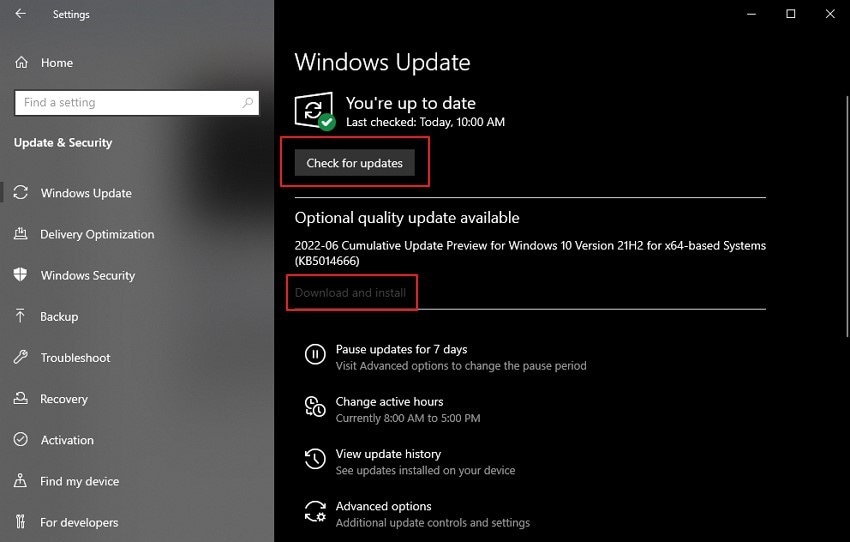
Fix 4: Utilizzare Wondershare UniConverter per convertire i file AAC
Un'altra soluzione coerente che si può prendere in considerazione per riparare il file AAC è quella di convertirlo nello stesso formato di file AAC o in qualsiasi altro formato di file audio supportato. La conversione del file AAC problematico rimuove i settori interrotti dell'audio e fornisce un audio riparato. Wondershare UniConverter 14 offre una soluzione pragmatica per convertire facilmente i file AAC, che può essere eseguita seguendo i passaggi indicati di seguito:
Step 1: Per convertire il file AAC in AAC o in qualsiasi altro formato, scaricate e installate Wondershare UniConverter 14 sul vostro sistema.
Procedere avviando UniConverter e selezionando lo strumento "Convertitore" dalla schermata iniziale dello strumento.
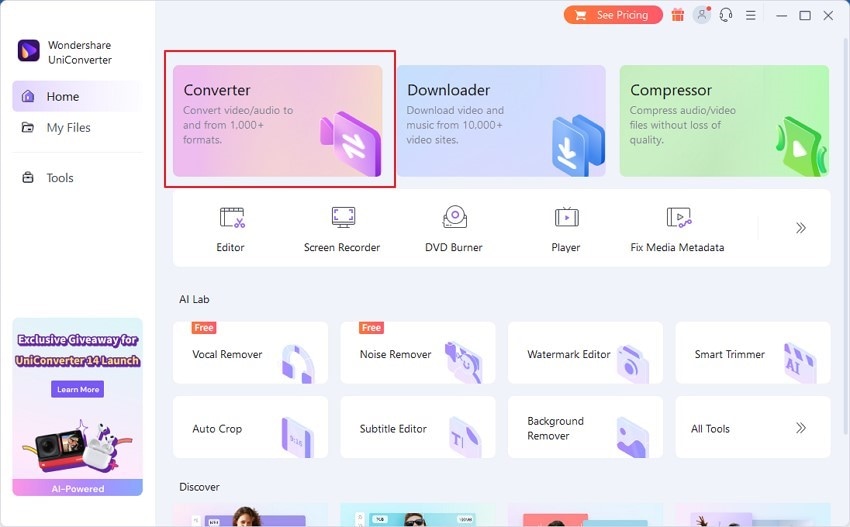
Step 2: È necessario importare il file audio AAC facendo clic sul pulsante "Aggiungi file" o trascinando e rilasciando il file AAC nell'interfaccia di UniConverter 14.
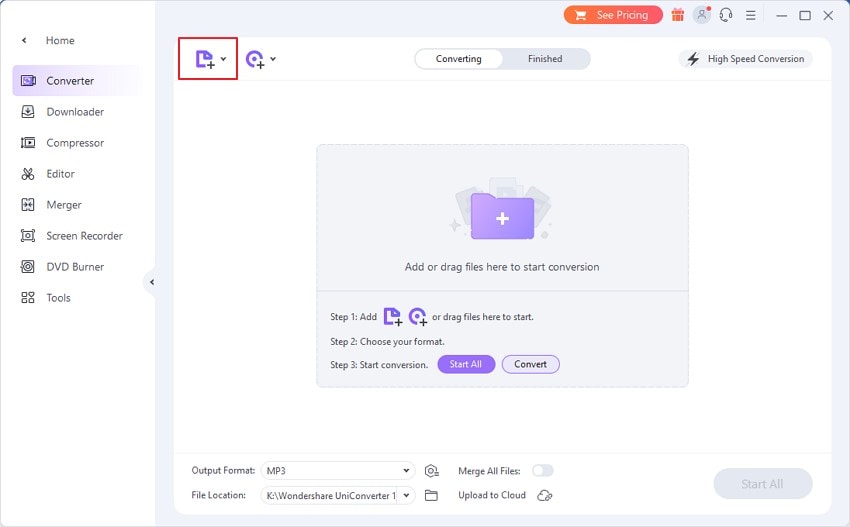
Step 3: Accedere all'opzione "Formato di uscita" e selezionare "AAC" o qualsiasi altro formato dalla scheda "Audio".
A questo punto, avviate la conversione di AAC in MP3 facendo clic sul pulsante "Avvia tutto".

Conclusione
Dopo aver letto questo articolo, vi è chiaro cosa sono i file AAC? In questo articolo abbiamo discusso le caratteristiche dei file AAC e le cause che portano alla corruzione o al danneggiamento del file. Inoltre, è possibile comprendere in modo approfondito come è possibile riparare rapidamente un file AAC attraverso 4 metodi efficaci, tra i quali il metodo Wondershare Repairit è il modo più consigliato per riparare i file AAC danneggiati.
Provatelo e ripristinate la migliore qualità dei vostri file AAC!






